AOC型号为739的电脑一体机win10改win7图文教程
来源:PE吧 作者:Bill 发布于:2018-11-23 11:26:31 浏览:5059
AOC 739 是一款商用家用影音类的电脑一体机,24英寸曲面屏,七代I7-7700四核处理器,Intel GMA HD 610显卡,8G内存,120G + 1T双硬盘。默认预装Win10 家庭中文版,但是还是有不少用户想用win7系统,由于英特尔七代处理器在安装Win7系统时,USB3.0设备无法使用,那么PE吧就给大家带来了AOC型号为739的电脑一体机win10改win7图文教程。
首先我们需要准备一个USM启动PE盘(USM启动U盘制作方法),并把需要安装的Win7系统放到U盘里。
方法/步骤:
1、开机,连续按 F2 进入 BIOS 设置页面,选择“Security”,在“Security”页面下找到“Secure Boot”并设置成Disabled,关闭“安全启动”;
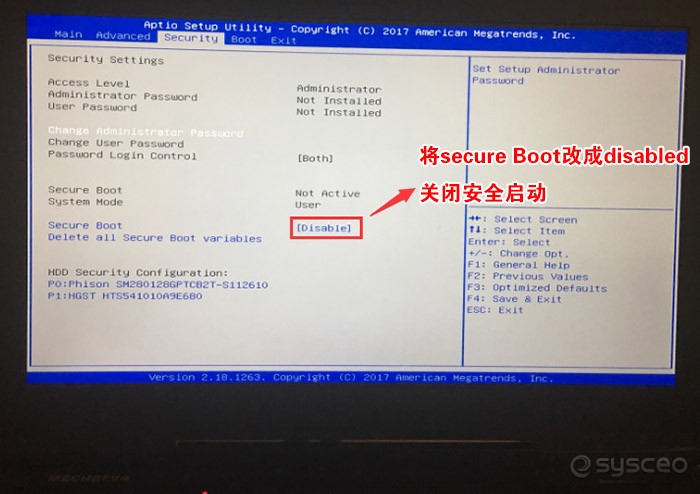
2、移动到“Boot”页面,找到“LaunchCSM”选项,并设置成Enabled,开启兼容模式;

3、移动到“Boot Option #1”选项,将启动项更改为“UEFI Hard Disk:Windows Boot Manager”;
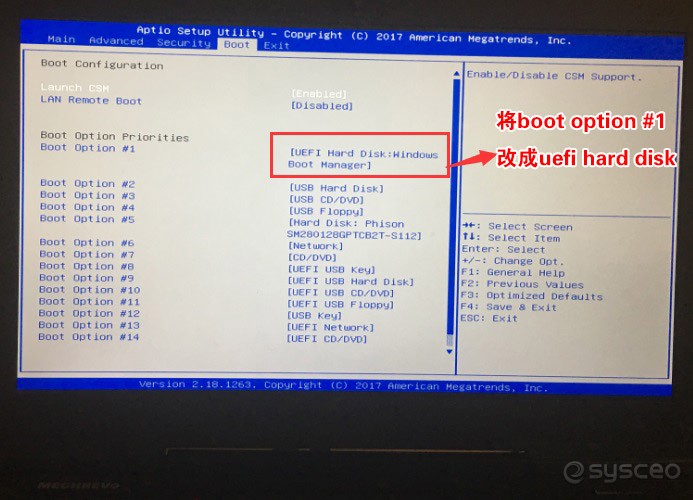
4、移动到“Advanced”页面,找到“SATA Mode Selection”选项,将启动项更改为“AHCI”,按F4保存设置;
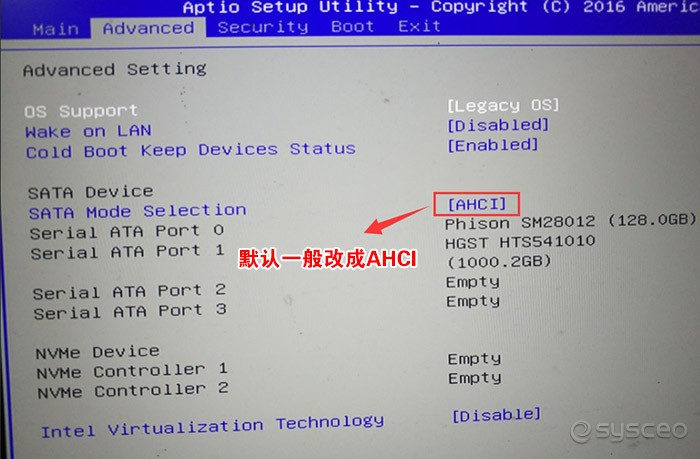
5、保存设置后,电脑会自动重启;插入USM启动U盘,在出现开机画面时,按F12启动快捷键,进入启动项选择界面,选择从U盘进入;
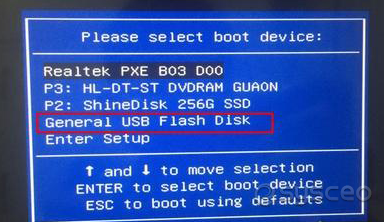
6、进入PE启动主菜单后,用键盘的上下键选择 04.启动windows_10PE_x64(精简版,适合常用维护) 进入PE;
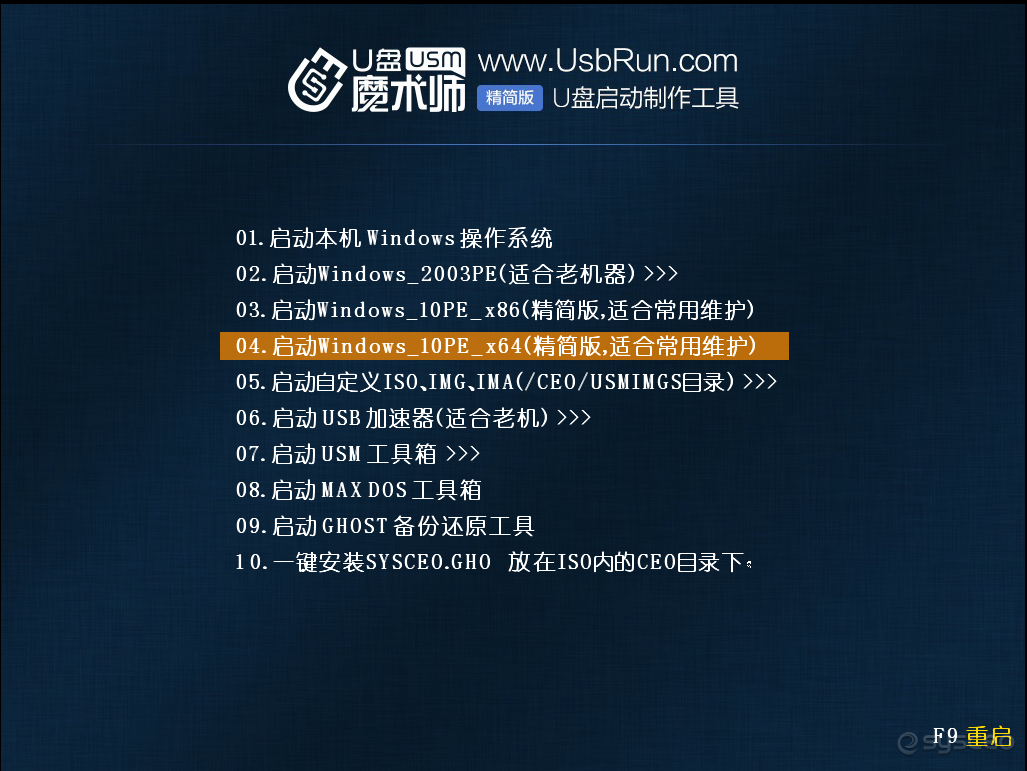
7、进入PE后,双击打开桌面上“映像总裁”,选择要安装的Win7系统(映像总裁自动调用CeoMSX导入磁盘控制器及USB3.0驱动,不需要额外集成),点击“下一步”;
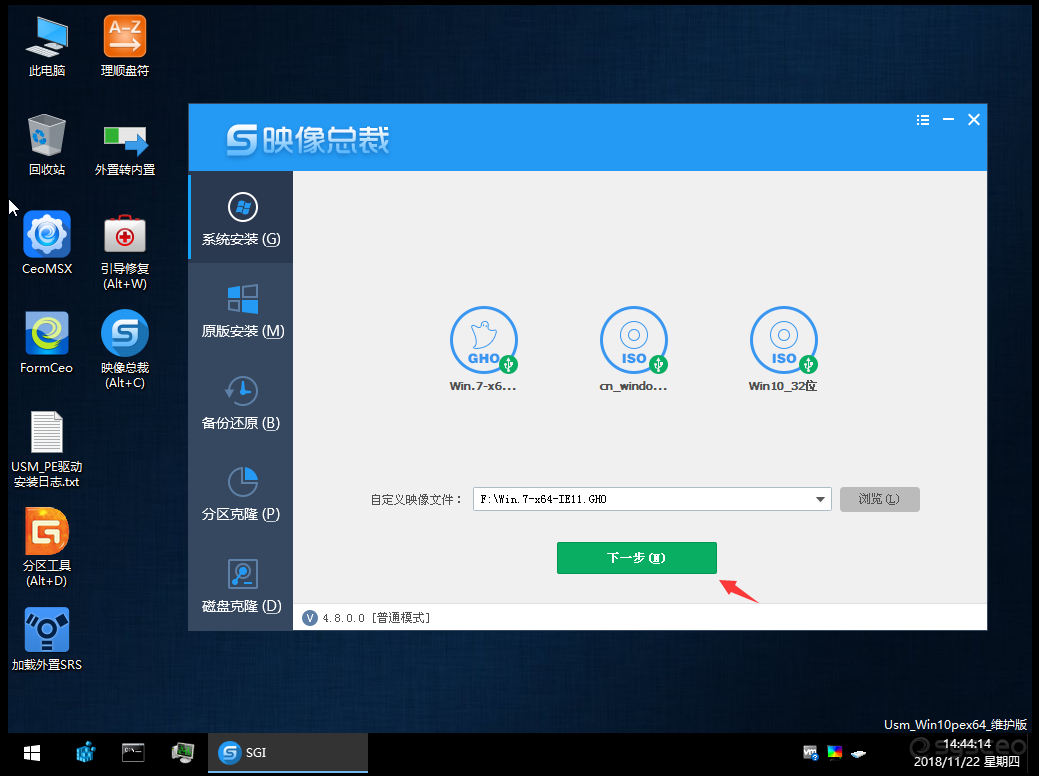
8、选择以C盘为系统盘,点击“下一步”;
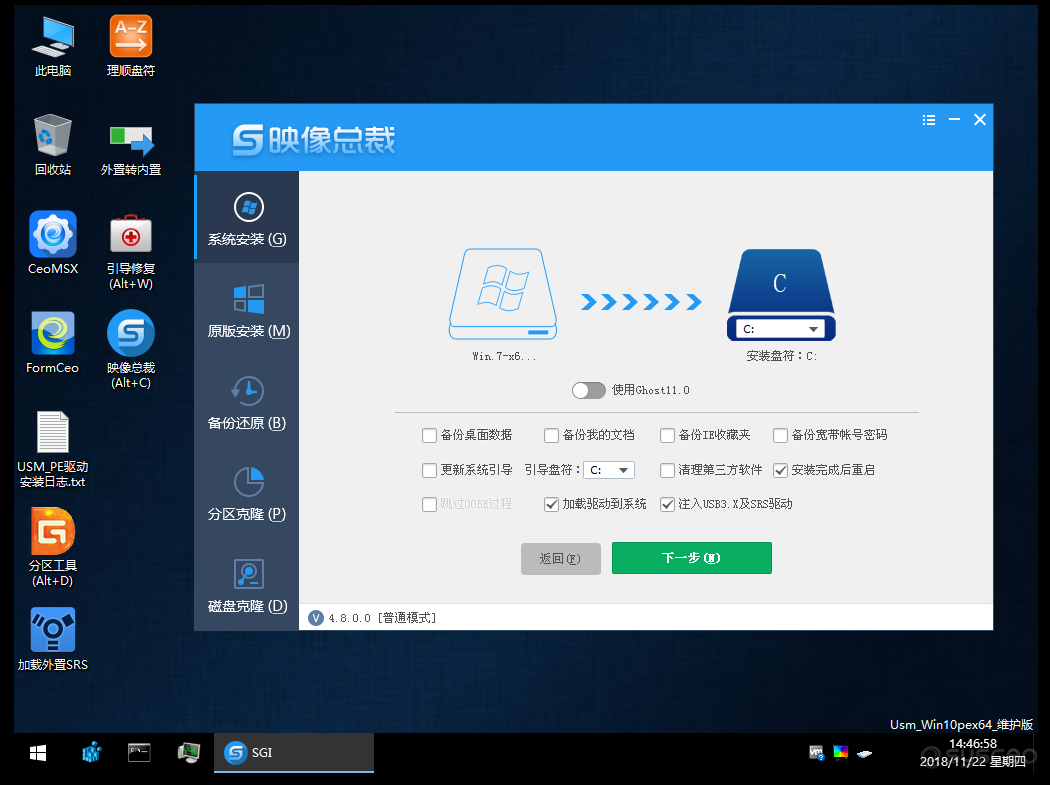
9、这个时候电脑会自动重启几次,等待软件自动安装Win7系统,就可以进入桌面,重装完成了。
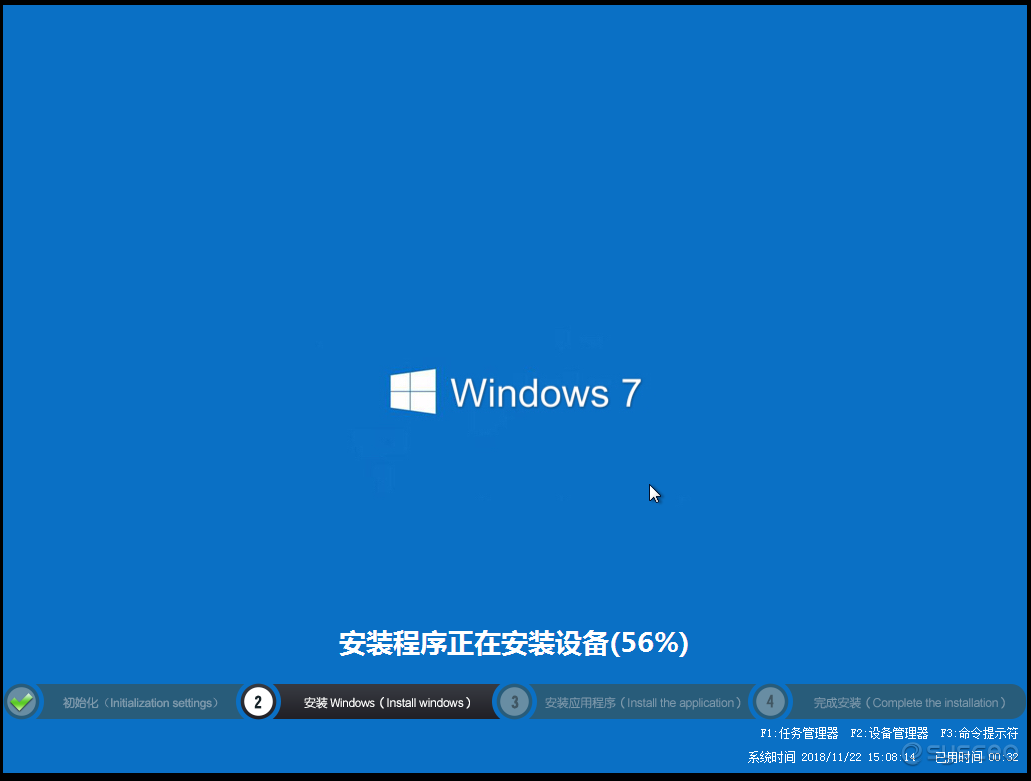

以上就是PE吧给大家带来的AOC型号为739的电脑一体机win10改win7图文教程,希望能帮助到大家。要想了解更多windows资讯,请继续关注PE吧。
推荐使用总裁团队旗下功能强大的封装产品
驱动工具 驱动总裁
一键重装 PE吧装机助理



